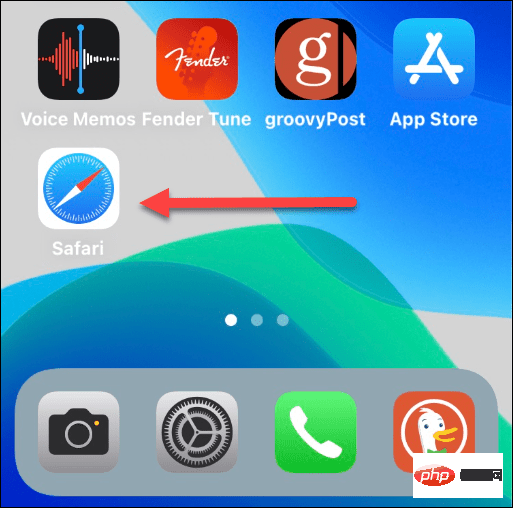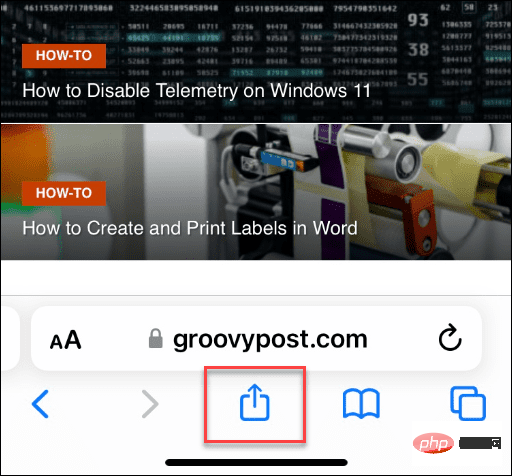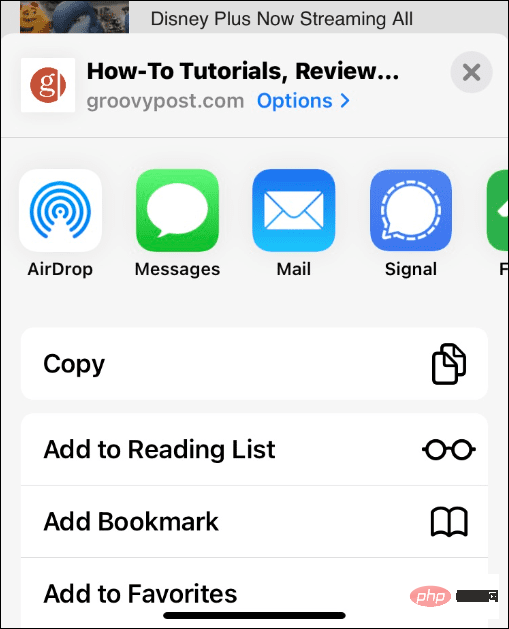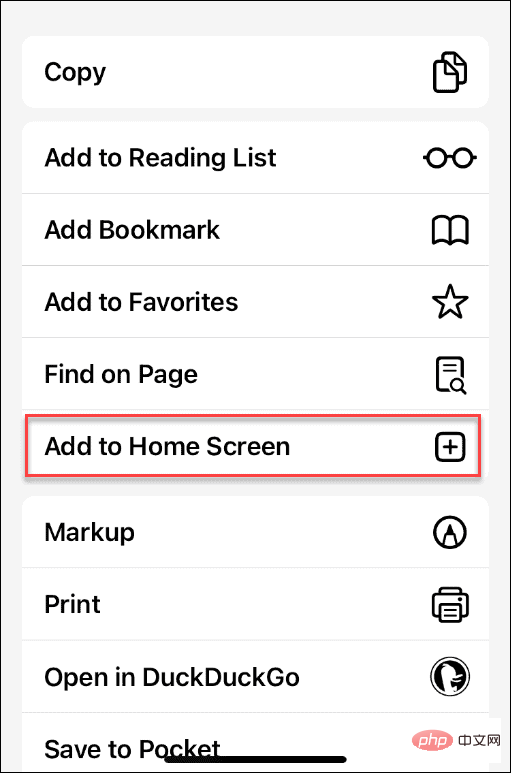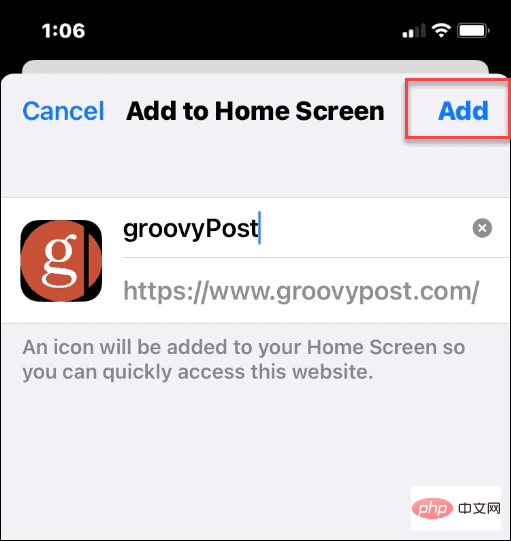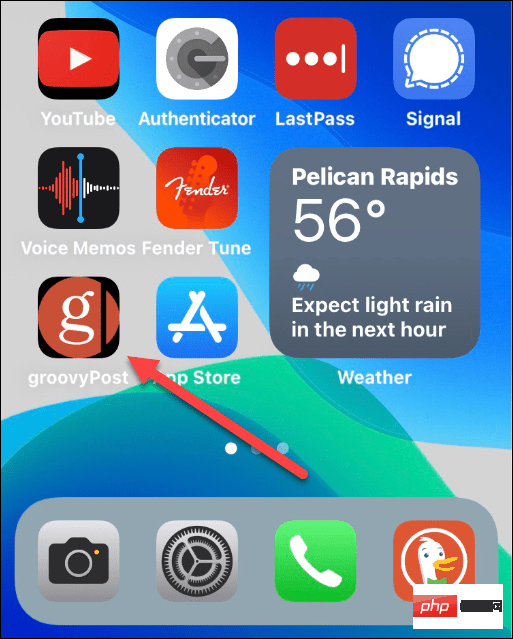So fügen Sie eine Website zu Ihrem Startbildschirm auf dem iPhone hinzu
So fügen Sie eine Website zu Ihrem Startbildschirm auf dem iPhone hinzu
Mit Safari können Sie schnell eine Website zu Ihrem iPhone-Startbildschirm hinzufügen.
Um es klarzustellen: dies funktioniert nur im Safari-Browser. Sie müssen Safari zum Erstellen verwenden. Wenn Sie auf die Verknüpfung klicken, wird die Site erneut in Safari geöffnet.
So fügen Sie eine Website zum Startbildschirm Ihres iPhones hinzu:
- Öffnen Sie Safari und navigieren Sie zu der Website, die Sie hinzufügen möchten.

- Wenn Sie sich auf der Website befinden, tippen Sie auf den unteren Bildschirmrand, um die Navigationssymbolleiste anzuzeigen.
- Klicken Sie auf das Teilen-Symbol in der Mitte der Navigationsleiste.

- Das Freigabemenü wird angezeigt.

- Tippen Sie mit Ihrem Finger darauf und bewegen Sie es nach oben auf Ihr Telefon.
- Tippen Sie im Menü auf Zum Startbildschirm hinzufügen.

- Sie können den Namen der Website-Verknüpfung eingeben, um sich an den Zweck zu erinnern. Klicken Sie anschließend oben rechts auf Hinzufügen.

- Die Website-Verknüpfung (und der Name, den Sie ihr gegeben haben) wird jetzt als App-Symbol auf dem Startbildschirm Ihres iPhones angezeigt.
- Klicken Sie auf das Website-Symbol, um die Website in Safari zu starten.

So verwalten Sie Website-Verknüpfungen auf dem iPhone-Startbildschirm
Websites auf dem iPhone-Startbildschirm funktionieren wie jede andere App, die Sie installiert haben. Sie können Verknüpfungen verschieben, löschen oder zu Ordnern hinzufügen, um Ihren Startbildschirm besser zu organisieren.
So verschieben Sie Website-Verknüpfungen auf dem iPhone-Startbildschirm
Wenn Sie beispielsweise ein Website-Symbol verschieben möchten, halten Sie es gedrückt, bis die App zu zittern beginnt.
Sie können es dann an eine andere Stelle auf Ihrem Startbildschirm ziehen.
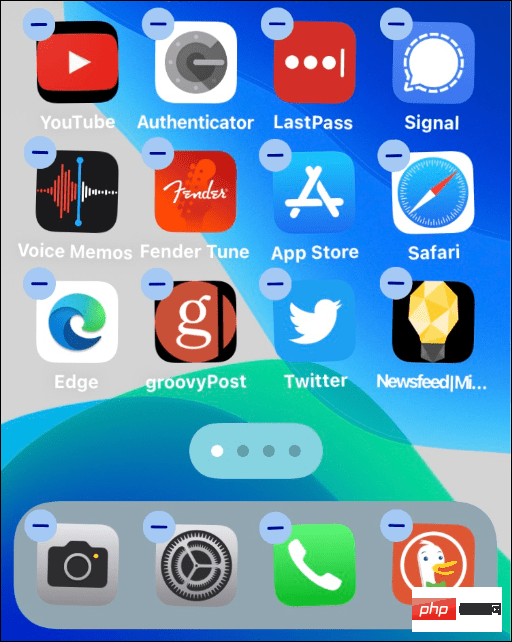
So löschen Sie Website-Verknüpfungen auf dem iPhone-Startbildschirm
Wenn Sie Website-Verknüpfungen auf dem iPhone-Startbildschirm löschen möchten, tippen und halten Sie das Symbol, bis ein Popup-Menü angezeigt wird, und Lesezeichen löschen aus dem Menü .
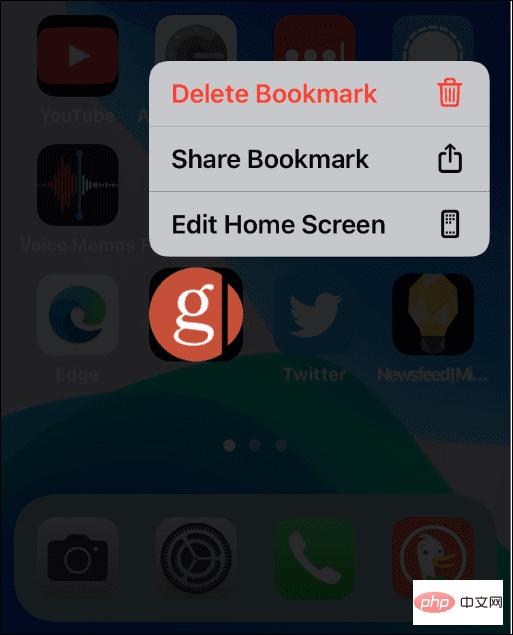
So fügen Sie Website-Verknüpfungen zu einem Ordner auf dem iPhone-Startbildschirm hinzu
Sie können Website-Verknüpfungen auch in einem Ordner mit anderen Apps auf Ihrem Startbildschirm ablegen. Tippen Sie dazu auf das Symbol, halten Sie es gedrückt, schieben Sie es über ein anderes Symbol und fügen Sie es dem Ordner hinzu.
Vielleicht möchten Sie beispielsweise alle Ihre Website-Verknüpfungen im selben Ordner ablegen.
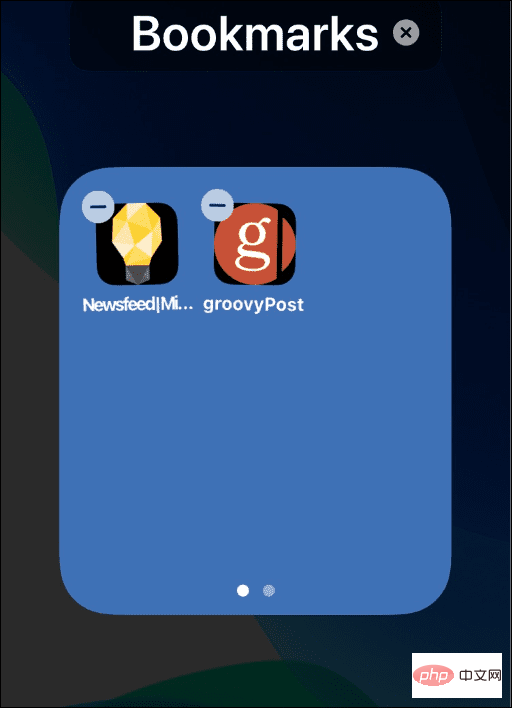
Websites zum iPhone-Startbildschirm hinzufügen
Wenn Sie schnell auf Ihre Lieblingswebsites zugreifen möchten, ist das Hinzufügen von Websites zu Ihrem iPhone-Startbildschirm eine gute Möglichkeit.
Wenn Sie eine Verknüpfung zu einer Website erstellen, werden Sie möglicherweise aufgefordert, die offizielle App herunterzuladen. YouTube möchte beispielsweise, dass Sie die offizielle App jedes Mal installieren, wenn Sie die Webverknüpfung starten.
Das obige ist der detaillierte Inhalt vonSo fügen Sie eine Website zu Ihrem Startbildschirm auf dem iPhone hinzu. Für weitere Informationen folgen Sie bitte anderen verwandten Artikeln auf der PHP chinesischen Website!

Heiße KI -Werkzeuge

Undresser.AI Undress
KI-gestützte App zum Erstellen realistischer Aktfotos

AI Clothes Remover
Online-KI-Tool zum Entfernen von Kleidung aus Fotos.

Undress AI Tool
Ausziehbilder kostenlos

Clothoff.io
KI-Kleiderentferner

AI Hentai Generator
Erstellen Sie kostenlos Ai Hentai.

Heißer Artikel

Heiße Werkzeuge

Notepad++7.3.1
Einfach zu bedienender und kostenloser Code-Editor

SublimeText3 chinesische Version
Chinesische Version, sehr einfach zu bedienen

Senden Sie Studio 13.0.1
Leistungsstarke integrierte PHP-Entwicklungsumgebung

Dreamweaver CS6
Visuelle Webentwicklungstools

SublimeText3 Mac-Version
Codebearbeitungssoftware auf Gottesniveau (SublimeText3)

Heiße Themen
 Offizielles iPhone 16 Pro und iPhone 16 Pro Max mit neuen Kameras, A18 Pro SoC und größeren Bildschirmen
Sep 10, 2024 am 06:50 AM
Offizielles iPhone 16 Pro und iPhone 16 Pro Max mit neuen Kameras, A18 Pro SoC und größeren Bildschirmen
Sep 10, 2024 am 06:50 AM
Apple hat endlich die Hüllen seiner neuen High-End-iPhone-Modelle entfernt. Das iPhone 16 Pro und das iPhone 16 Pro Max verfügen jetzt über größere Bildschirme im Vergleich zu ihren Gegenstücken der letzten Generation (6,3 Zoll beim Pro, 6,9 Zoll beim Pro Max). Sie erhalten einen verbesserten Apple A1
 Aktivierungssperre für iPhone-Teile in iOS 18 RC entdeckt – möglicherweise Apples jüngster Schlag gegen das Recht auf Reparatur, das unter dem Deckmantel des Benutzerschutzes verkauft wird
Sep 14, 2024 am 06:29 AM
Aktivierungssperre für iPhone-Teile in iOS 18 RC entdeckt – möglicherweise Apples jüngster Schlag gegen das Recht auf Reparatur, das unter dem Deckmantel des Benutzerschutzes verkauft wird
Sep 14, 2024 am 06:29 AM
Anfang des Jahres kündigte Apple an, die Funktion „Aktivierungssperre“ auf iPhone-Komponenten auszuweiten. Dadurch werden einzelne iPhone-Komponenten wie Akku, Display, FaceID-Baugruppe und Kamerahardware effektiv mit einem iCloud-Konto verknüpft.
 Die Aktivierungssperre für iPhone-Teile könnte Apples jüngster Schlag gegen das Recht auf Reparatur sein, das unter dem Deckmantel des Benutzerschutzes verkauft wird
Sep 13, 2024 pm 06:17 PM
Die Aktivierungssperre für iPhone-Teile könnte Apples jüngster Schlag gegen das Recht auf Reparatur sein, das unter dem Deckmantel des Benutzerschutzes verkauft wird
Sep 13, 2024 pm 06:17 PM
Anfang des Jahres kündigte Apple an, die Aktivierungssperre auf iPhone-Komponenten auszuweiten. Dadurch werden einzelne iPhone-Komponenten wie Akku, Display, FaceID-Baugruppe und Kamerahardware effektiv mit einem iCloud-Konto verknüpft.
 Gate.io Trading Platform Offizielle App -Download- und Installationsadresse
Feb 13, 2025 pm 07:33 PM
Gate.io Trading Platform Offizielle App -Download- und Installationsadresse
Feb 13, 2025 pm 07:33 PM
In diesem Artikel werden die Schritte zum Registrieren und Herunterladen der neuesten App auf der offiziellen Website von Gate.io beschrieben. Zunächst wird der Registrierungsprozess eingeführt, einschließlich der Ausgabe der Registrierungsinformationen, der Überprüfung der E -Mail-/Mobiltelefonnummer und dem Ausfüllen der Registrierung. Zweitens wird erläutert, wie Sie die Gate.io -App auf iOS -Geräten und Android -Geräten herunterladen. Schließlich werden Sicherheits-Tipps betont, z. B. die Überprüfung der Authentizität der offiziellen Website, die Ermöglichung von zweistufiger Überprüfung und das Aufmerksamkeit von Phishing-Risiken, um die Sicherheit von Benutzerkonten und -vermögen zu gewährleisten.
 Binance Binance Offizielle Website Neueste Version Anmeldeportal
Feb 21, 2025 pm 05:42 PM
Binance Binance Offizielle Website Neueste Version Anmeldeportal
Feb 21, 2025 pm 05:42 PM
Befolgen Sie diese einfachen Schritte, um auf die neueste Version des Binance -Website -Login -Portals zuzugreifen. Gehen Sie zur offiziellen Website und klicken Sie in der oberen rechten Ecke auf die Schaltfläche "Anmeldung". Wählen Sie Ihre vorhandene Anmeldemethode. Geben Sie Ihre registrierte Handynummer oder E -Mail und Kennwort ein und vervollständigen Sie die Authentifizierung (z. B. Mobilfifizierungscode oder Google Authenticator). Nach einer erfolgreichen Überprüfung können Sie auf das neueste Version des offiziellen Website -Login -Portals von Binance zugreifen.
 LCD-iPhone wird Geschichte! Apple wird komplett aufgegeben: das Ende einer Ära
Sep 03, 2024 pm 09:38 PM
LCD-iPhone wird Geschichte! Apple wird komplett aufgegeben: das Ende einer Ära
Sep 03, 2024 pm 09:38 PM
Laut Medienberichten unter Berufung auf Quellen wird Apple vollständig auf die Verwendung von LCD-Bildschirmen (Liquid Crystal Display) in iPhones verzichten und alle im nächsten Jahr und darüber hinaus verkauften iPhones werden OLED-Displays (organische Leuchtdioden) verwenden. Apple verwendete OLED-Displays erstmals im Jahr 2017 auf dem iPhoneX. Seitdem hat Apple OLED-Displays in Modellen der mittleren bis oberen Preisklasse populär gemacht, aber die iPhone SE-Serie verwendet immer noch LCD-Bildschirme. Allerdings sind iPhones mit LCD-Bildschirm bald Geschichte. Mit der Angelegenheit vertraute Personen sagten, dass Apple damit begonnen habe, OLED-Displays bei BOE und LG für die neue iPhone SE-Generation zu bestellen. Samsung hält derzeit etwa die Hälfte des iPhone-OLED-Display-Marktes, LG
 Wie installiere und registriere ich eine App zum Kauf virtueller Münzen?
Feb 21, 2025 pm 06:00 PM
Wie installiere und registriere ich eine App zum Kauf virtueller Münzen?
Feb 21, 2025 pm 06:00 PM
Zusammenfassung: Dieser Artikel soll Benutzer zur Installation und Registrierung einer virtuellen Währungshandelsanwendung auf Apple -Geräten leiten. Apple verfügt über strenge Vorschriften für Anwendungen mit virtuellen Währungen, sodass Benutzer spezielle Schritte ausführen müssen, um den Installationsprozess abzuschließen. Dieser Artikel wird auf die erforderlichen Schritte ausgelöst, einschließlich des Herunterladens der Anwendung, des Erstellens eines Kontos und der Überprüfung Ihrer Identität. Im Anschluss an den Handbuch dieses Artikels können Benutzer problemlos eine virtuelle Währungs -Handels -App für ihre Apple -Geräte einrichten und mit dem Handel beginnen.
 ANBI App Offizieller Download V2.96.2 Neueste Version Installation Anbi Offizielle Android -Version
Mar 04, 2025 pm 01:06 PM
ANBI App Offizieller Download V2.96.2 Neueste Version Installation Anbi Offizielle Android -Version
Mar 04, 2025 pm 01:06 PM
Binance App Offizielle Installationsschritte: Android muss die offizielle Website besuchen, um den Download -Link zu finden. Wählen Sie die Android -Version zum Herunterladen und Installieren. Alle sollten auf die Vereinbarung über offizielle Kanäle achten.